2014年10月に発表された富士通の新しいFMVシリーズのうち、23型液晶を搭載した一体型デスクトップPC「ESPRIMO WHシリーズ」が、なかなか個性的なギミックを採用したことで、タッチによる日常的な使いやすさが大幅に進化している。ディスプレイの角度が大胆に変化し、3つのスタイルで利用できるのが特長のWHシリーズ、そのエントリーモデルにあたる「ESPRIMO WH53/S」を試すことができたので、さっそく紹介しよう。
可倒式ディスプレイで3つの使用スタイルを実現
ESPRIMO WHシリーズは、インテル® RealSense™ テクノロジーに対応した3Dカメラを搭載するハイスペックのWH77/Sと、機能を絞ったエントリー向けのWH53/S、カスタマイズモデルのWW1/Sという、大まかに3モデルが用意されている。今回レビューしたWH53/Sは、エントリークラスとはいえ、CPUにIntel® Core™ i3-4100M プロセッサー(2.50GHz)、標準で4GBのメモリ、約1TBのHDDを搭載し、LEDバックライトの23型液晶ディスプレイを備えた一体型のWindows 8.1(64ビット)マシンだ。
ディスプレイはフルフラットファインパネル Wide Angle液晶で、最近のFMVシリーズの流れに沿って、ディスプレイガラス面が筐体の縁までフラットなデザインとなっている。そして今回のモデルで進化した最も特徴的なギミックが、このディスプレイ部が大きく可動することにより“3つのスタイル”で利用できる点だ。
基本的には自分の使い方に応じて無段階で画面の角度を変えられることで 使いやすさを大幅に向上しているが、富士通は大きく分けて3つのスタイルで使えることを訴求している。
1つ目のスタイルは、垂直付近までディスプレイを立たせて、椅子などによりかかりながらリラックスして動画コンテンツなどを視聴するのに最適な“ベーシックスタイル”。23型ディスプレイということもあってWH53/S自体はそれなりに大きな筐体サイズではあるものの、ディスプレイ以外のPC本体部分はディスプレイの背面に隠れる部分に集中している。ディスプレイ下部の脚となっている箇所も余計な装備や装飾はなく、真正面から見ると画面だけが浮き出ているような錯覚を起こすほど。
したがって、このようにほぼ垂直のベーシックスタイルにすることで、迫力や臨場感をダイレクトに味わいながら動画視聴できるわけだ。離れて見ることができるので、家族と一緒に見る際にもちょうどいい。もちろんこの状態で、キーボードやマウスを使ってPC操作を行うのもOKだ。
2つ目は、ディスプレイを少し傾けて、タッチ操作メインで利用する“タッチスタイル”。ベーシックスタイルのように画面を立たせると、画面に近づいて指でタッチパネルを操作しようとした時に腕を中途半端な高さに上げなければならないため、どうしても腕や肩が疲れやすくなる。今までのタッチパネル採用のデスクトップPCでも、似たような問題があったと思う。
この問題を解決するのが、タッチスタイルだ。画面を斜めに倒せることで、指先でタッチ操作するのに適した姿勢を保つことができる。画面を斜め上から見下ろすような形になることから、画面と目の距離も取りやすい。なにより自分1人が使うのに最適なスタイルで、集中してWebブラウジングしたい時や、ゲームをプレイする時ときなど、プライベートな用途にも向く。ベーシックスタイルがシーンによっては多人数向けだとすれば、タッチスタイルは1人専用モードと言ってもいいかもしれない。
最後の3つ目が、付属の専用タッチペンを使った“ペンスタイル”。画面をタッチスタイルよりもさらに倒していくと、タッチペンで画面に書き込むのにジャストフィットな角度と姿勢で使えるようになる。見た目はまるで漫画家が使うトレース台のような雰囲気だ。
この角度に倒すことで自動でペンスタイルのモードに切り替わり、画面の色合いが自動で変化して、主に真っ白な部分がやや薄いアイボリーチックな色合いになる。これによりペイントソフトでは紙っぽい色合いのキャンバスに描けるようになるほか、明るさが抑えられることにもなるため、画面に顔が近づきがちなペン使用時でもまぶしく感じない、などの効果がある。さらに、同時に「ペンナビ」が自動起動することで、ペンを使用するアプリケーションを簡単に起動することができる。
ペンで書くときに、画面に手をついた際の誤作動が心配になるかもしれないが、そこも心配無用。ペンナビや本体上部のボタンから、タッチを無効にしてペンのみの動作に設定することができる。
絵を描くのに最適なのはもちろんのこと、電子書籍をじっくり読みたいときにもちょうど良さそう。紙の書類を卓上に広げながら、PC上のデータとじっくり見比べる…といったケースでも便利そうだ。
タッチパネルを最大限に活用できるプリインストールソフト
以上3つのスタイルで、用途やシチュエーションに合わせて使い分けられるわけだけれど、今回のESPRIMO WHシリーズでは、特にタッチスタイルとペンスタイルによって、タッチパネルの活用を強く打ち出してきているようだ。
他社製品も含めこれまでのデスクトップPCでは、タッチパネルを採用していても、どちらかというとメインの操作方法はキーボード+マウスで、タッチ操作はサブ的な位置付けだったと思う。それは、画面に手を伸ばすということ自体が腕に負担のかかる操作方法であるうえに、手が届く距離まで大画面に近づくのも現実的には考えにくかったからかもしれない。
しかし、ESPRIMO WHシリーズは、画面を倒すことでタッチスタイルとペンスタイルを実現し、それらの課題をうまくクリアした。適切な距離感で指先やペンで操作可能になったデスクトップPCと言えるのではないだろうか。
そういうこともあってか、WHシリーズにはタッチやペンでの操作を活かせるいくつかのアプリケーションがプリインストールされている。まずは「筆まめ Ver.24 ベーシック」。葉書へのプリント、CD/DVDなどのラベルプリント、名刺作成などが行える印刷ツールで、あらかじめ用意されている多数のテンプレートから選んだり、イラスト素材を読み込んだりして、簡単に印刷物をデザインできるものだ。タッチ操作で印刷する文字やイラストなどのレイアウトを自由に調整できるし、ペンを使って手書きすることももちろん行える。
「OneNote 2013」は、Microsoft Officeのアプリのひとつで、豊富なテンプレートを利用できる広さ無限のページに、キーボードや手書き入力でノートをとったり、WordやExcelなどのアプリ、さらにはあらゆるWebサイトからテキストや画像の情報を取り込み、貼り付けていくことができる。WHシリーズのタッチペンを利用すれば、手書きで文字や図を書いていくのはもちろん、貼り込んだ画像をペンでデコレーションするなど、スクラップブッキング的な使い方も楽しめる。
そして「My Cloud スタジオ」。FMVシリーズにプリインストールされているMy Cloud関連アプリの1つで、PCに保存している画像や写真に対して、様々な加工を施せるアプリケーションだ。画像のリサイズや色調補正、輪郭強調のほか、72種類のフィルターによる特殊効果、人物写真の美肌処理、写真に写り込んだ余計なオブジェを消して自然な見栄えにする機能、文字やイラストの書き込みなど、プリインストールソフトとはいえ、あなどれない強力な機能を備えている。各機能は画面を使いやすい角度に倒したり、画像の細かい部分に触れたりして処理を行うので、ぜひタッチ・ペン操作で使い込みたいところ。
そして最後は、ペイントツールの「Fresh Paint」。最近のFMVシリーズには以前からプリインストールされているアプリケーションだが、お絵描きツールということもあって、まさしくタッチやペンで利用することを前提にしたものと言える。鉛筆、クレヨン、筆といった異なる筆先を使い分け、鉛筆画から水彩画、油絵風まで、作風は自在。ペンを使って繊細なタッチで描いていく楽しみを実感できるだろう。
こんなにタッチしたくなるPCがあったか!? いや、なかった!
これまでタッチ操作はなじみにくいと思われていたデスクトップPCだけれど、このようにキーボード+マウス操作も、タッチ操作も、ペン操作も、無理なく使いこなせる新WHシリーズは、なんとなくWindows 8.1のタッチ対応OSとしての価値自体もアップさせることになりそう……とまで考えるのは言い過ぎだろうか。
ちなみに特に個人的に気に入ったのは、やっぱり付属タッチペンによる操作。スマートフォンなどで使われるタッチペンはペン先が太いことが多いけれど、WHシリーズのタッチペンは鉛筆のような細さで、正確にポイントできるのはもちろん、滑りがよく、書き心地もいい。積極的にタッチ操作したくなるデスクトップPCは、これが初めてかもしれない。
| ESPRIMO WHシリーズ | ||
|---|---|---|
| 品名 | WH77/S | WH53/S |
| 本体カラー | シャイニーブラック | シャイニーブラック スノーホワイト |
| CPU | インテル® Core™ i7-4712MQ プロセッサー(HTテクノロジー対応) | インテル® Core™ i3-4100M プロセッサー(HTテクノロジー対応) |
| OS | Windows 8.1 Update 64ビット版 | |
| メモリ | 標準8GB(8GB×1) / 最大16GB | 標準4GB(4GB×1) / 最大16GB |
| ストレージ | HDD 約2TB | HDD 約1TB |
| 光学ドライブ | BDXL™対応 Blu-ray Discドライブ(スーパーマルチドライブ機能対応) | |
| 液晶 | LED バックライト付タッチパネル式 高色純度・高速応答・高解像度TFTカラーLCD(フルフラットファインパネル Wide Angle液晶)1920×1080ドット | |
| NFC | 搭載(ISO / IEC 18092準拠) | - |
| Webカメラ | フルHD Webカメラ内蔵(有効画素数 約200万画素) インテル® RealSense™ テクノロジー対応 |
HD Webカメラ内蔵(有効画素数 約92万画素) |
| サイズ | 564×229×385mm(本体最小傾斜時) 564×352×167mm(本体最大傾斜時) |
|
| 付属ソフト | Microsoft Office Home and Business Premium、筆まめ Ver.24 ベーシック 富士通版など | |
(日沼諭史)

















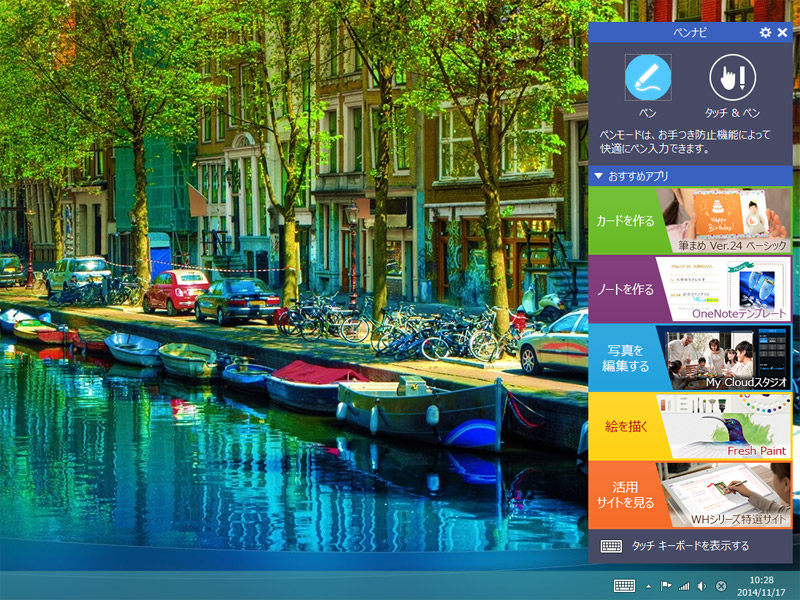




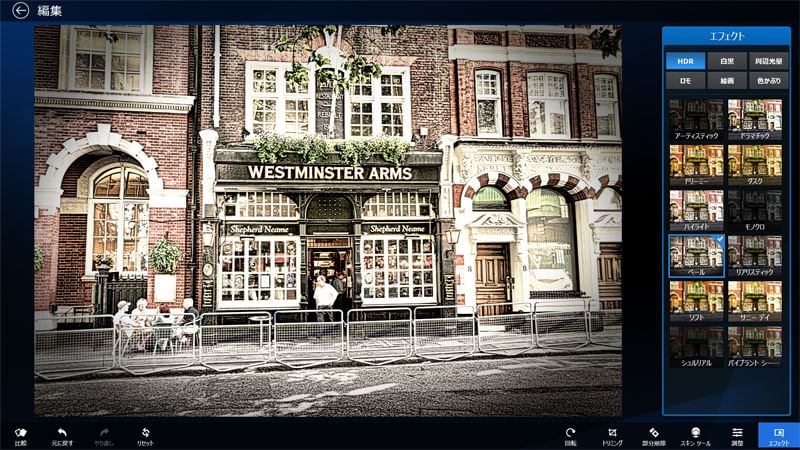

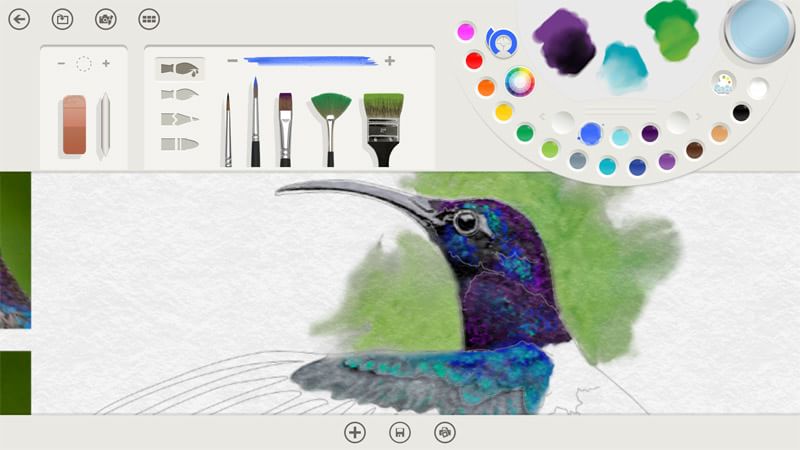







 FMV ESPRIMO FHシリーズ
FMV ESPRIMO FHシリーズ
 GRANNOTE(グランノート)シリーズ
GRANNOTE(グランノート)シリーズ
 FMV LIFEBOOK AHシリーズ(ハイスペック)
FMV LIFEBOOK AHシリーズ(ハイスペック)
 FMV LIFEBOOK AHシリーズ(ベーシック)
FMV LIFEBOOK AHシリーズ(ベーシック)
 arrows Tab WQ2/X
arrows Tab WQ2/X
 arrows Tab RHシリーズ
arrows Tab RHシリーズ
 FMV LIFEBOOK GHシリーズ
FMV LIFEBOOK GHシリーズ
 FMV LIFEBOOK THシリーズ
FMV LIFEBOOK THシリーズ
 arrows Tab QH35
arrows Tab QH35
 Floral Kiss
Floral Kiss
 FMV LIFEBOOK SHシリーズ
FMV LIFEBOOK SHシリーズ
 FMV LIFEBOOK UHシリーズ
FMV LIFEBOOK UHシリーズ
 ARROWS Tab QH77
ARROWS Tab QH77
 ARROWS Tab QH55
ARROWS Tab QH55
 ARROWS Tab QH33
ARROWS Tab QH33
 FMV ESPRIMO FHシリーズ 21.5型ワイド
FMV ESPRIMO FHシリーズ 21.5型ワイド
 FMV ESPRIMO WHシリーズ
FMV ESPRIMO WHシリーズ
 My Cloud
My Cloud
 ネットワークテレビチューナー
ネットワークテレビチューナー


